In dit deel beschrijf ik een eenvoudige methode om foto's van meerdere camera's te synchroniseren.

Fotosynchronisatie
Ik fotografeer vaak met twee camera's. Zo maak ik op een bepaald moment algemene scenes met een groothoeklens en 'pak' ik portretten met een telelens, die op de tweede camera zit. Als je de beelden overhandigt, wil je dat alle foto's achter elkaar komen. zonder het algemene beeld van wat er gebeurt te verstoren. Hetzelfde geldt voor het geval dat dezelfde scène door meerdere fotografen is opgenomen. Zo werk ik soms samen met mijn collega, hij fotografeert in de body range, en 'neem' ik algemene scenes op een standaard lens. Hierdoor kun je hetzelfde evenement vanuit verschillende hoeken vastleggen. Na zo'n opname wil ik ook dat de foto's op de computer elkaar opvolgen. Dit is vooral belangrijk bij het fotograferen met camera's van verschillende fabrikanten met verschillende sets standaardnamen.
De oplossing voor dit probleem is heel eenvoudig. Genoeg tijd synchroniseren op meerdere camera's (stel dezelfde tijd in op de camera) en sorteer de foto's vervolgens op aanmaaktijd. Niet alle computers kunnen op datum sorteren, met name RAW-bestanden. Het is handig voor mij om RAW-bestanden te verwerken en te sorteren met ADOBE LIGHTROOM, in het gedeelte 'Bibliotheek' is er een speciale knop 'SORTEREN', waar u de sortering kunt instellen op het moment dat de snapshot is gemaakt 'Capture Time'. De tijd is genomen vanaf EXIF bestandsmodule. Op deze manier krijg ik een band met foto's van verschillende camera's, waarbij alle foto's de een na de ander op een rij komen.
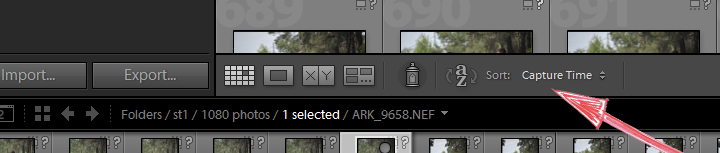
Sorteerknop in Lightroom
Om een band met geëxporteerde bestanden in JPEG- of TIFF-indeling te krijgen, gebruik ik een bestandsnaamgenerator, die elk bestand een naam geeft die bestaat uit de tijd dat het bestand is gemaakt. Dit gaat als volgt, nadat u op de EXPORT-knop hebt gedrukt, verschijnt het volgende dialoogvenster waarin u de bestandsnamen kunt instellen:
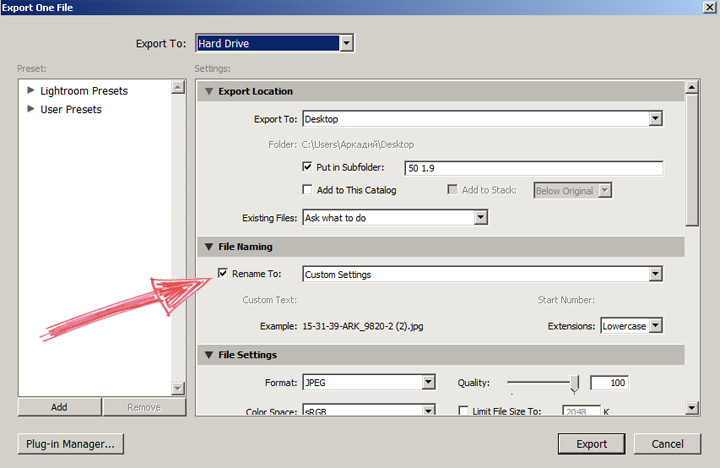
Bestandsnamen instellen
En dan kunt u met behulp van de naamconstructor alles maken wat u maar wilt:
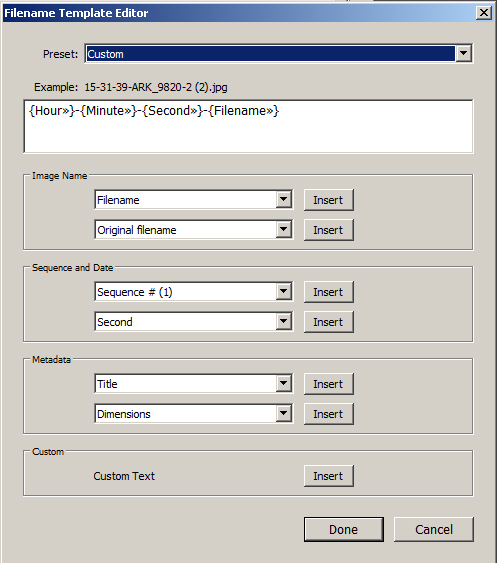
Een naamsjabloon maken
Na dergelijke manipulaties wordt de fotofeed geëxporteerd met namen die zijn gegenereerd op het moment dat de momentopname werd gemaakt, en het is voldoende om de bestanden op naam te sorteren om een lijst met foto's te krijgen die op elkaar volgen.
Maar als je meteen in JPEG schiet en geen zin hebt om met Lightroom te 'moeien', dan is er een nog makkelijkere methode met een miljoen andere bestandsnaamprogramma's. Ik gebruik Total Commander en de functie voor het hernoemen van bulkbestanden. U kunt ook gebruik maken van de ingebouwde functie van het navigatorprogramma van uw besturingssysteem. Als ik een schijf met voltooide foto's weggeef of foto's per e-mail verstuur, benoem ik de foto's altijd volgens een standaardsjabloon, zoals 'Foto - 1', 'Foto - 2', enz. Hierdoor ontvangt de klant een set correct gesorteerde en correct hernoemde foto's, in plaats van de 'enge en onhandige' namen 'DSC_4829.JPG' en dergelijke.
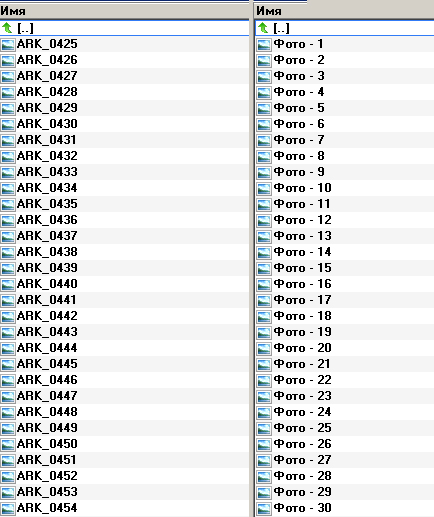
Regelmatige en verbeterde nummering van fotobestanden
Natuurlijk zijn al deze bestandsmanipulaties alleen nuttig voor degenen die veel fotograferen, en zelfs met meerdere camera's. Ik moet ook vaak foto's synchroniseren en hernoemen die over een paar dagen zijn gemaakt, er zijn wat meer manipulaties met namen. Het is vooral belangrijk om bestanden te hernoemen wanneer de camerateller meer dan 9999 frames heeft en alle foto's helemaal opnieuw begint te nummeren, dan is het heel gemakkelijk om in de war te raken en is het zoeken naar bestanden erg onhandig. Het is ook gemakkelijk voor mij om bewerkte en originele foto's visueel op naam te scheiden - de originelen hebben de 'enge' ruwe originele reeks namen, terwijl de voltooide foto's de 'juiste' reeks namen hebben.
Conclusies:
Foto's maken met meerdere camera's is de gemakkelijkste manier sorteren op momentopname. Dit stelt u in staat om het juiste te doen semantische reeks op tijd van alle beschikbare foto's. Een van de methoden, hoe ik het doe, staat hierboven beschreven.
Reacties op dit bericht vereisen geen registratie. Iedereen kan een reactie achterlaten. Veel verschillende fotoapparatuur is te vinden op AliExpress.
Materiaal voorbereid Arkadi Shapoval. Trainingen/consulten | YouTube | Facebook | Instagram | Twitter | Telegram


In Windows 8 zijn onbewerkte bestanden (nef en cr2 zeker) gemakkelijk te lezen met een standaardviewer, zoals jpeg en andere "standaard" formaten, evenals alle gegevens te lezen, te sorteren en te hernoemen (datum, camera, brandpuntsafstand . ..) op dezelfde manier zonder extra programma's.
In Windows 7 kun je ook naar de standaardlooker kijken, alleen moet je een add-on downloaden van de officiële website van Microsoft
Niet wetend wat, bezwijken voor de krachten, een wezel zijn, alsof je je de yoga-swing herinnert. Dyakuyu
as: http://www.microsoft.com/uk-UA/download/details.aspx?id=26829
Ik wil hieraan toevoegen dat het bij het hernoemen van bestanden beter is om niet alleen 1, 2, 3, enz. te nummeren, maar 001, 002, 003, enz., het aantal nullen te nemen op basis van het totale aantal foto's. Anders kunnen de bestanden bij het sorteren en later bekijken in de volgorde 1, 11, 2, enz. terechtkomen.
Denis, er zijn geen dergelijke problemen op Win 7 en 8, normaal sorteren en zonder nullen.
Het lijkt hetzelfde te zijn op XP, maar in veel gevallen ben ik dit tegengekomen, omdat sommige programma's het op die manier sorteren wanneer ze worden geopend. Op een mobiele telefoon zal het sorteren bijvoorbeeld een curve zijn. Het artikel vermeldde dat de foto's al gesorteerd aan de klant worden gegeven, het is niet bekend hoe hij ze zal bekijken (misschien vult hij ze in de telefoon) en zodat het niet werkt zoals ik heb beschreven, is het beter om te sorteren met nullen.
PS over de telefoon - ik bedoelde de standaard bestandsbeheerder in Android en Bada, ik heb ze gecontroleerd
Op de klaproos werden gelijken altijd gelezen zonder extra p/o :)
Problemen met getallen (1, 11, 2, 22, enz.) doen zich voor afhankelijk van welke bestandsbeheerder moet worden gebruikt. In Total Commander bestaat bijvoorbeeld zo'n probleem. Daarom raad ik je aan om de aanbevelingen van Denis te gebruiken (dat wil zeggen, maak bestanden 0001, 0002 enz., afhankelijk van het aantal foto's).
In Total Commander kun je dit allemaal veel sneller doen. Sorteer gewoon op datum, selecteer alles en hernoem de groep.
Het belangrijkste is om ervoor te zorgen dat de tijd die op de camera's is ingesteld nauwkeurig is voordat u gaat fotograferen)
Voor degenen die zich niet bezig willen houden met het hernoemen van bestanden, volstaat het om de methode van sorteren op datum te selecteren in het tabblad "Beeld", dit kan zowel in Windows Verkenner als in een viewerprogramma, bijvoorbeeld XnView, en ontbind de gebeurtenissen vervolgens in fragmenten in afzonderlijke mappen.
In het algemeen is dit artikel bedoeld zodat de gebruiker dit allemaal in het LightRoom-programma kan doen, met andere woorden, je krijgt nog maar één manier te zien, maar het feit dat een aantal bestandsbeheerders en Windows dit kunnen doen, is al lang bekend !!! Inderdaad, veel fotografen doen al hun werk met afbeeldingen alleen in dit programma, en voor degenen die nog niet volledig zijn opgeleid, deze methode is om zo te zeggen tot een einde gebracht zonder het programma te verlaten!
Arkady, bedankt voor weer een handige fototruc.
Toen Fujik niet zo lang geleden aan mijn Nikon werd toegevoegd, verscheen dit kleine probleem met bestandsopslag. Het was nog steeds mogelijk om op de een of andere manier "in de ruimte" te navigeren en de benodigde bestanden te vinden (de bestanden van Fujik waren achter de bestanden van Nikon), maar toen de tweede Nikon verscheen, werd het probleem erger :), en ik moest het sorteren in verschillende mappen (zoals na het doorlopen van 9999). Je advies heeft mijn leven gemakkelijker gemaakt :)
hallo, vertel me alsjeblieft, na de uitgevoerde manipulaties is alles gelukt, maar na lightroom wogen de foto's elk ongeveer 10 megabyte, en ze werden elk 1 megabyte, hoewel zelfs in vergelijking met een sterke toename van het beeld, het verschil niet zichtbaar is , waardoor de foto 10 keer minder zwaar werd?
Vanwege JPEG-compressie-algoritmen. Stel bij het exporteren de kwaliteit in op 100 en schakel de groottelimieten uit.
er waren geen deze waarden in het exportvenster, hoe stel je dit in?
Het spijt me, ik scrolde te snel door het exportvenster, ik heb alles gevonden)